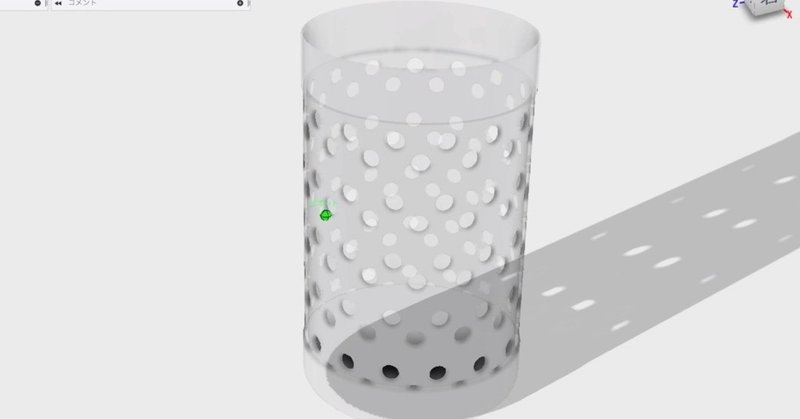
おしゃれなコップを作ってみた! Fusion360
百均を物色していたら、なんとおしゃれなコップがあることでしょう!
今回はパターン形状を活用し、穴の空いた部分を作成していきたいとお思います。
作り方①
スケッチで、直径65の円を描きます。
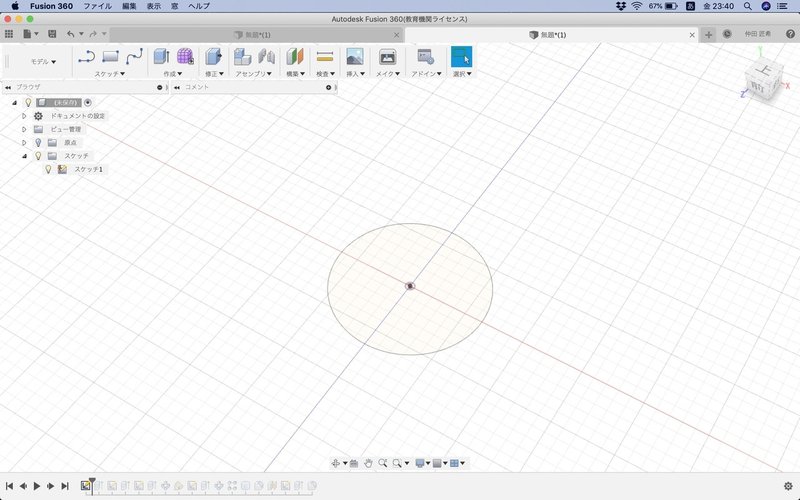
次に高さ80のところまで押し出しを行います。

中身を空洞にするため、切り抜きます。

模様を作るための穴を作成します。直径は5です。
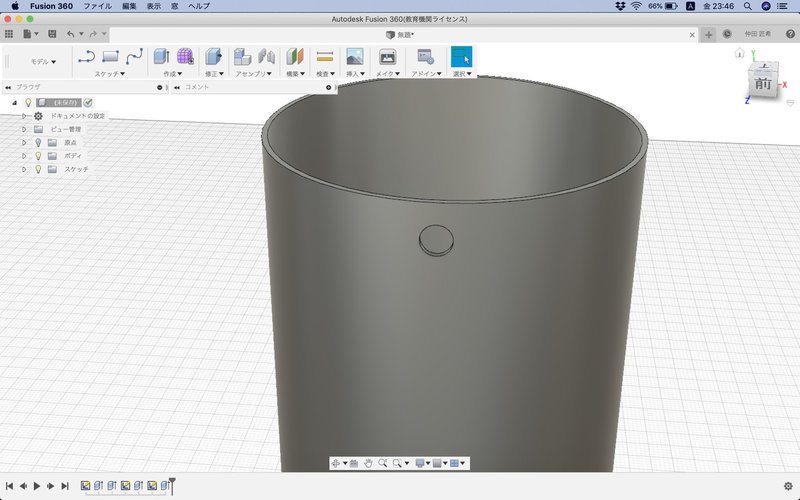
作成→パターン→円形状パターン 軸をY軸に選びます。
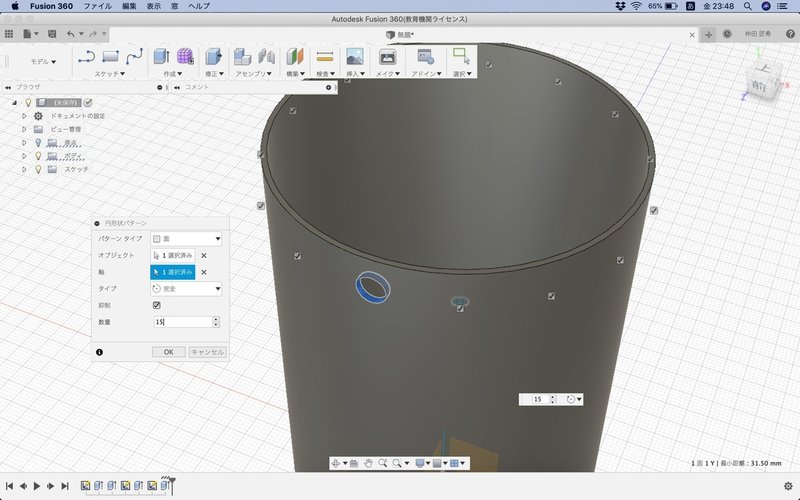
穴の数を15個に選択します。

同様に、円と円の間から下に6の所に穴を空けていきます。
オフセット平面→傾斜平面→Y軸 12度傾けます。
直径5の円を描き切り抜いていきます。

先ほどと同じように、円状に穴をくり抜いていきます。

次に、短形状パターンを選び、穴の面を全て選択します。
そして、下に80、個数を5に選択します。

このようなものを作ることが出来ました。
作り方②
次は、上下の装飾を作成していきます。
作成→円柱 直径66 高さ-15 フィレットを5

同様に上の部分も作っていきたいと思います。
オフセット平面で高さを80まで、持っていきます。スケッチで、円を66,65の2つを描いてください。
間にできた面を押し出します。
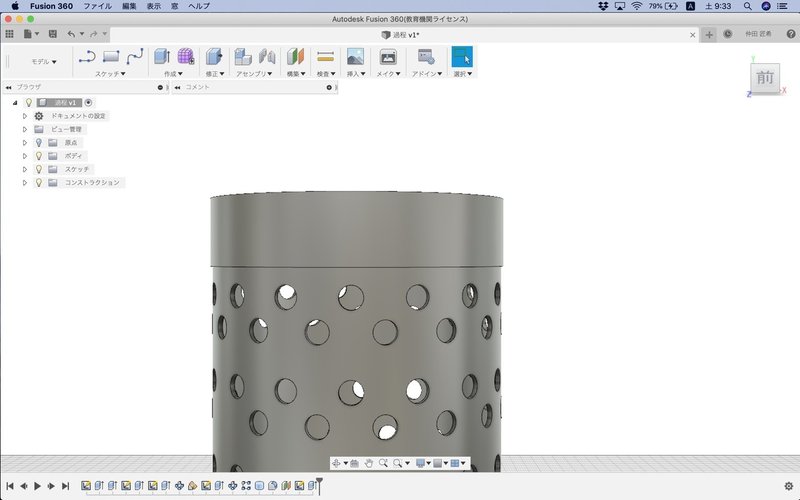
フィレットを0.5かけていきます。
そして・・・・・・
完成!

レタリングを行い
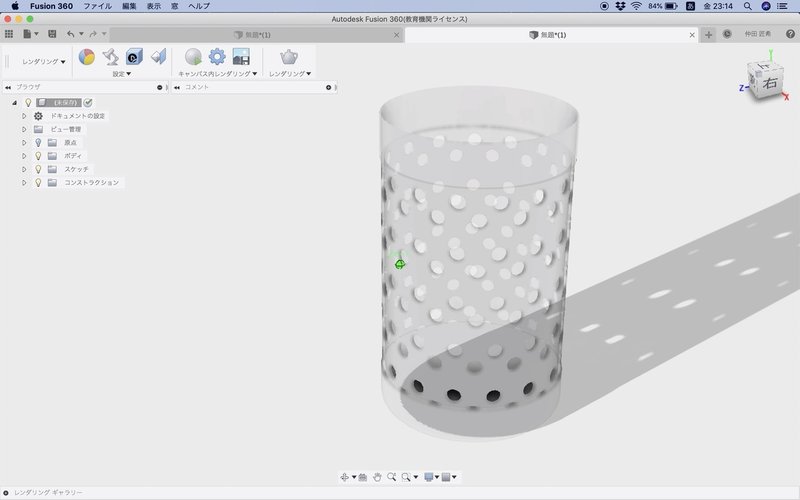
上記のようになりました。
このように、作業効率を上げるコマンドがFusion360には多数あります。
ぜひ、色々と試してみてください!
【Twitter】
@naruki1220
【Facebook】
https://www.facebook.com/profile.php?id=100030847569954
【Instagram】
naruki_3dprint
【Website】
https://www.naruki.biz
面白い!と思った方はぜひフォローの方をお願いします。
仕事の依頼もお待ちしておりますので、お気軽にご相談ください。
最後まで読んでくださりありがとうございます!
この記事が気に入ったらサポートをしてみませんか?
